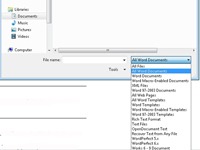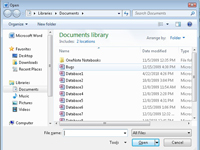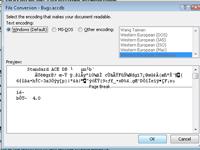Word-dokumentformatet är populärt, men det är inte det enda ordbehandlingsdokumentformatet som finns. Word 2010 accepterar dessa format och låter dig spara dina dokument i dessa format, om du vill. Word kan på magiskt sätt öppna och visa en mängd konstiga, icke-Word-dokument:

1 I Word, ge kommandot Öppna.
Du kan till exempel använda kortkommandot Ctrl+O. Hur du än gör det visas dialogrutan Öppna.
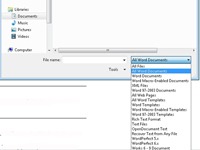
2Klicka på knappen Filtyper och välj ett filformat från rullgardinsmenyn som visas.
Genom att välja ett specifikt filformat leder du Word till att begränsa antalet filer som visas i dialogrutan Öppna. Endast filer som matchar det specifika filformatet visas.
Om du inte känner till formatet, välj Alla filer i rullgardinsmenyn. Word gör då sin bästa gissning.
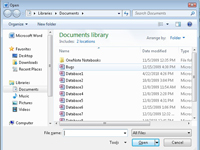
3Välj filen från listan.
Alternativt kan du använda kontrollerna i dialogrutan för att hitta ett annat lagringsmedium eller mapp som innehåller filen.
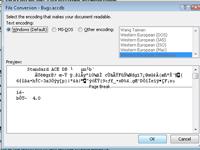
4Klicka på knappen Öppna.
För vissa dokumenttyper visar Word en speciell filkonverteringsdialogruta som låter dig förhandsgranska dokumentet.
5Om dialogrutan för filkonvertering visas klickar du på dess OK-knapp.
Den främmande filen visas på skärmen, redo för redigering, precis som alla andra Word-dokument.